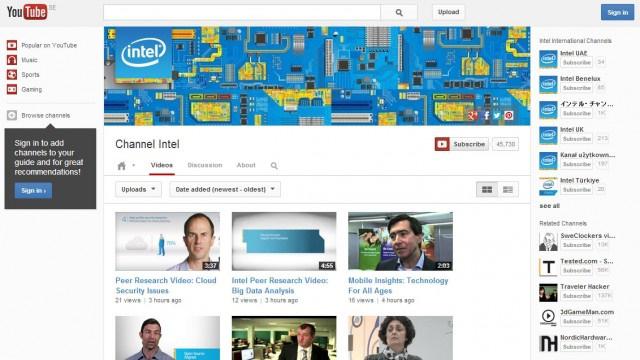A menudo para crear una hermosa foto esNo hay suficiente atuendo y una sonrisa, por lo tanto, los fotógrafos deben tener un enfoque de responsabilidad especial para el procesamiento de las obras maestras. No es ningún secreto que el programa más famoso para estos fines es "Photoshop". Para crear una comitiva especial, los maestros usan un fondo vintage. ¿Qué es y cómo usarlo?
¿Cuáles son los antecedentes?

Cuando apliques un fondo vintage
A menudo miramos una foto hermosa y entendemosfalta algo ... Tal vez, vale la pena pensar en un hermoso fondo que decorará tu imagen y hará que los invitados se emocionen con la emoción. Entonces, por ejemplo, los tonos azules se usan para fotos de vacaciones, diversión y entretenimiento. Un fondo vintage se utiliza para referirse a algo importante, antiguo, que debe permanecer durante mucho tiempo en la memoria. Por lo tanto, con mayor frecuencia se utiliza en el procesamiento de fotos de la boda, fotos de un álbum familiar o photosessions de los temas relevantes.
Cómo cambiar el fondo en "Photoshop"

Para cambiar rápida y fácilmente el fondo en"Photoshop", debe presionar la tecla Q, seleccionar un pincel y pintar sobre el área completa del sujeto. En este caso, Flow and Opacity debe establecerse en 100%. Después de eso, presione la tecla Q de nuevo. La imagen no es muy precisa, por lo que debe usar el atajo de teclado Shift + Ctrl + I. A continuación, use el botón Refinar borde: verá una ventana con la que puede establecer todos los parámetros necesarios:
- Ver: ayuda a establecer el fondo. No es tan importante y se creó específicamente para su comodidad.
- Edge Detection es una de las herramientas más importantes. Debe seleccionar Smart Radius y elegir un radio conveniente de la imagen.
- Adjust Edge es un parámetro utilizado para ajustar el paso anterior. Aquí puede suavizar la imagen, sombrear, experimentar con el contraste.
- Descontaminar colores es una herramienta para deshacerse de los artefactos.
Nuevamente, haga clic en el botón Refine Edge y veaobjeto completamente terminado sin fondo. Solo queda poner la capa necesaria, y obtendrás fotos maravillosas, que no será una pena mostrar a familiares y amigos.